Webメールを利用する方へ |
||||||||
| Webメールを利用する方は、必ず参照してください。 | ||||||||
| Webメール対応ブラウザについて | ||||||||
Webメールの利用方法について説明します。Webメール(Active!mail)の対応ブラウザは以下の通りです。 ※2024年2月現在 |
||||||||
|
||||||||
詳しくは以下のURLをご参照ください。 |
||||||||
| アクセス方法とWebメールトップ画面について | ||||||||
| 1. | Webメールを利用する時は[学内情報ポータルサイト]−[学内Webメール]をクリックします。 |
|||||||
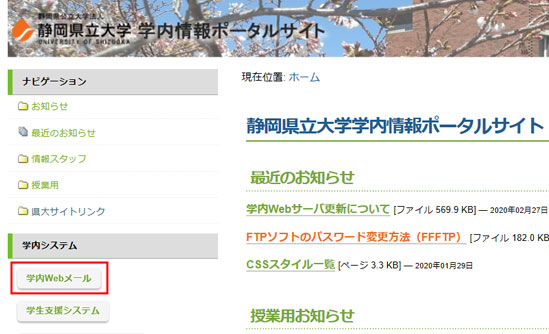 |
||||||||
| 2. | ユーザIDとパスワードを入力し、[ログイン]をクリックします。 |
|||||||
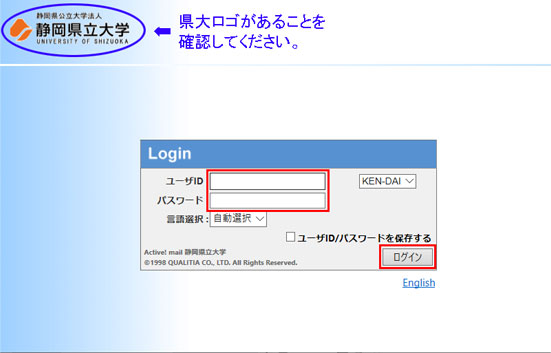 |
||||||||
| 3. | Webメールのトップ画面が新規ウィンドーで表示されます。 |
|||||||
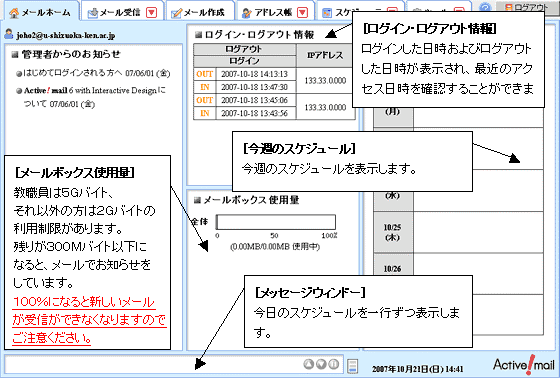 |
||||||||
| SPAMメールをチェックする方法 | ||||||||
メールサーバでスパムと判定されたメールは、WebメールのSPAMフォルダに隔離され、利用者のメールソフトでは受信されません。 スパムメールの判定は、コンピュータプログラムで自動的に行っているため、完全ではありません。SPAMフォルダの中に誤判定された正規メールがないかチェックをしないと、大事なメールが届かない等のトラブルの原因になりますので、定期的(1〜2日に1度)にSPAMフォルダのチェックをお願いします。 |
||||||||
| 1. | Webメールの「メール受信」タブをクリックし、さらに画面左側「メールフォルダ」一覧の[SPAM]フォルダをクリックます。[SPAM]フォルダに必要なメール(正規メール)がないかどうかチェックしてください。 |
|||||||
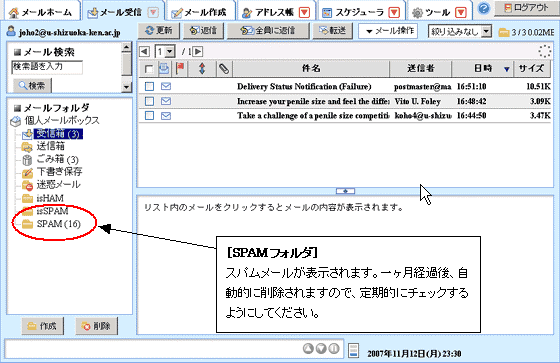 |
||||||||
| 2. | SPAMフォルダに必要なメールがあった場合 今後類似するメールが誤判定されないように、サーバに学習させる必要あります。手順としては、[SPAM]フォルダ内の誤判定されたメールをクリックした後、画面中央[メール操作]→[コピー]をクリックし、[isHAM]フォルダにメールをコピーしてください。毎週1回学習を行い、判定精度の向上に努めます。 |
|||||||
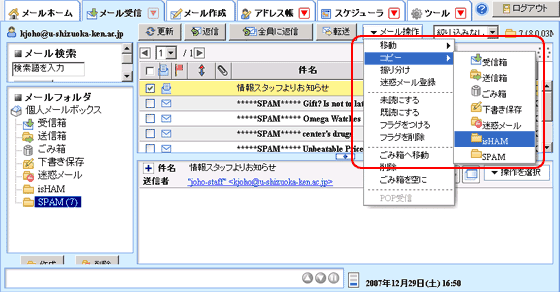 |
||||||||
| 3. | 誤判定されたメールを利用者側のメールソフトで受信するためには、[SPAM]フォルダ内の当該メールを[受信箱]に移動します。手順としては、移動したいメールをクリックした後、画面中央[メール操作]→[移動]→[受信箱]をクリックしてください。マウスのドラッグ&ドロップでも移動できます。 |
|||||||
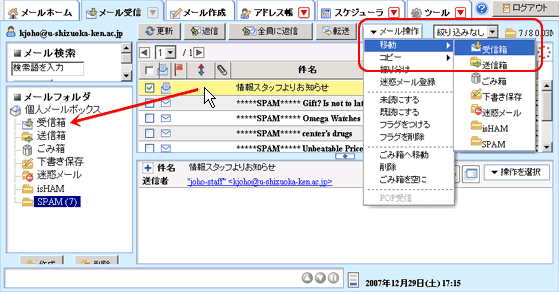 |
||||||||
※注意1 誤って、[SPAM]フォルダ自体を削除してしまった場合には、同じ名前のフォルダを作成してください。わからない場合は、情報センター(5127)までご連絡ください。 |
||||||||
※注意2 メールサーバの学習時(毎週1回)に、[isHAM]フォルダ内のメールは削除されます。[ごみ箱]のメールは一ヶ月経過後、自動的に削除されます。 |
||||||||
| 送受信できるメール1通のサイズについて | ||||||||
学内メールの送受信できる1通のメールサイズの制限は以下になります。 制限サイズ:20Mバイト(メール全体のサイズ) ※ メール全体のサイズとは、メール本文+添付ファイルとなります。 |
||||||||
※注意1 ・本文と添付ファイルをあわせたサイズが20Mバイト以上のメールは、送受信できません。送信時には下記のエラーが発生します。 552 5.2.3 Message size exceeds fixed maximum message size (XXXXXXXX) ※注意2 ・学外から送信されたメールが20Mバイトを超えている場合、受信できません。 |
||||||||
| ヘルプについて | ||||||||
| 基本的な操作方法については、ヘルプを参照してください。ヘルプを表示させるには、画面右上の[?]をクリックしてください。 | ||||||||
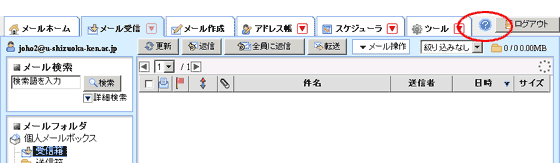 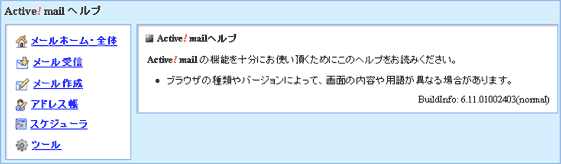 |
||||||||